Távoli hozzáférés az asztalhoz a távoli segédprogramokban

- 1046
- 87
- Csonka Emil
Számos különféle fizetett és ingyenes program létezik a számítógéphez és a vezérléshez való távoli hozzáféréshez. A közelmúltban írtam az egyik ilyen programról, amelynek előnye volt a kezdő felhasználók maximális egyszerűsége - Aeroadmin. Ezúttal egy másik ingyenes eszközről fogunk beszélni a számítógéphez való távoli hozzáféréshez - távoli segédprogramok.
Nem fog működni, ha felhívja a távoli segédprogram programot, ezen kívül nincs benne orosz nyelv (van orosz, lásd. Lent) az interfész és az operációs rendszerekből csak a Windows 10, 8 és a Windows 7 támogatott. CM. Továbbá: A legjobb programok a távoli asztalhoz.
Frissítés: A megjegyzésekben tájékoztatták, hogy ugyanaz a program van, de oroszul (látszólag csak a piacunk verziója), azonos licencfeltételekkel - távoli hozzáférés RMS. Valahogy sikerült hiányoznom.
De az egyszerűség helyett a közüzem széles lehetőségeket kínál, köztük:
- Ingyenes kezelés legfeljebb 10 számítógépet, beleértve kereskedelmi célokat is.
- Hordozható használat.
- Hozzáférés az RDP -hez (és nem a program programján keresztül) az interneten, beleértve az útválasztókat és a dinamikus IP -t.
- A távirányító és a csatlakozási módok széles halmaza: vezérlés és „csak megtekintés”, terminál (parancssor), fájlvitel és csevegés (szöveg, hang, videó), távoli képernyő rögzítése, egy távoli nyilvántartás csatlakoztatása, energiakezelés, távoli programok , nyomtatás távoli gépen, távoli hozzáférés a kamerához, támogatás a LAN -on való ébresztéshez.
Így a távoli segédprogramok gyakorlatilag kimerítő távvezérlő műveleteket hajtottak végre, amelyekre csak lehet szükség, de a program nemcsak azért, hogy más emberek számítógépéhez való csatlakozást nyújtson, hanem a saját eszközökkel való együttműködéshez vagy egy kicsi beadásához is, hogy egy kicsi kezelést végezzen. számítógéppark. Ezenkívül a program hivatalos weboldalán vannak iOS és Android alkalmazások a számítógéphez való távoli hozzáféréshez.
Távoli segédprogramok használata a távoli számítógépes kezeléshez
Az alábbiakban nem egy lépés -a távoli kapcsolatok minden képességére, amelyet a távoli segédprogramok felhasználásával valósíthat meg, és inkább egy rövid demonstráció, amely érdekli a programot és annak funkcióit.
A távoli segédprogramok a következő modulokként érhetők el
- Host - A számítógépre történő telepítéshez, amely bármikor csatlakoztatást igényel.
- A Viewer az ügyfélrész, hogy telepítse a számítógépre, ahonnan kapcsolat lesz. Szintén kapható hordozható verzióban is.
- Agent - A gazdagép analógja a távoli számítógéphez való egyetlen csatlakozáshoz (például segítségért).
- Remote Utilites Sever - Modul a saját távoli segédprogramok kiszolgálójának megszervezésére és a munka biztosítására, például egy helyi hálózaton (itt nem veszi figyelembe).
Az összes modul letölthető a https: // www hivatalos oldalon.Távoli.Com/letöltés/. Orosz verzió weboldal távoli hozzáférés RMS - rmansys.Ru/Remote-Ppess/ (Egyes fájlok esetében a Virustotal Indinging, különösen a Kaspersky -től. Nincs benne igazán káros, a programokat az antivírusok határozzák meg, mint a távoli adminisztráció, amely elméletileg kockázatot jelenthet). Az ingyenes program licenc beszerzéséről akár 10 számítógép kezelésére való felhasználáshoz, a cikk utolsó bekezdése.

A modulok telepítésekor nincsenek funkciók, kivéve a gazdagépet. Az indítás után a Remote Utilities Host felkéri Önt, hogy hozzon létre egy bejelentkezési és jelszót az aktuális számítógéphez való csatlakozáshoz, majd jelenítse meg a számítógépes azonosítóját, amelyet a csatlakozáshoz kell használni.
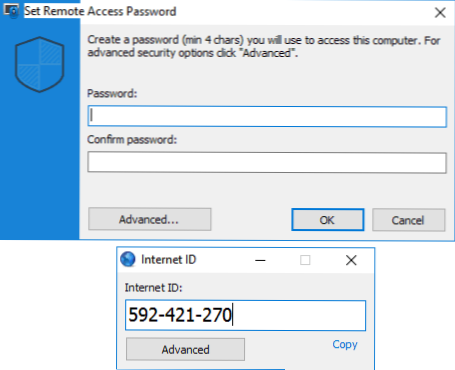
Azon a számítógépen, amelyből távirányítót hajtanak végre, telepítjük a Remote Utilities Viewer -t, kattintson az "Új kapcsolat" elemre, jelzi a távoli számítógép azonosítóját (a jelszót a kapcsolat során is kérjük).
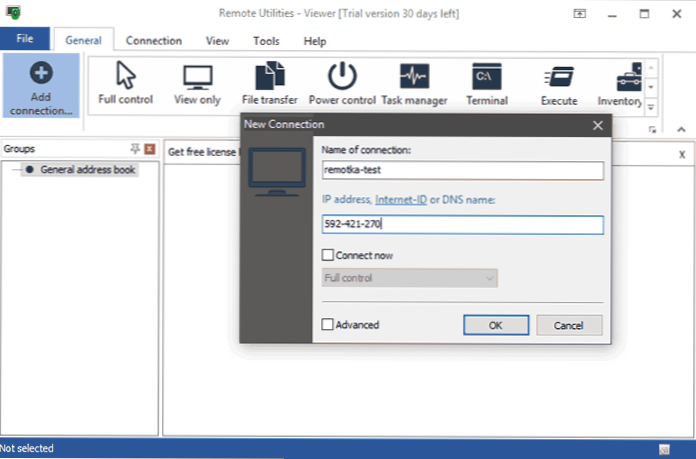
A távoli asztali protokollon keresztül történő csatlakozáskor az ID -k mellett a Windows felhasználó számviteli adatait is be kell írni, mint a szokásos kapcsolatban (a programbeállításokban is mentheti ezeket az adatokat az automatikus kapcsolathoz a jövőben). T.E. Az ID -t csak az RDP kapcsolat gyors telepítésére használják az interneten keresztül.
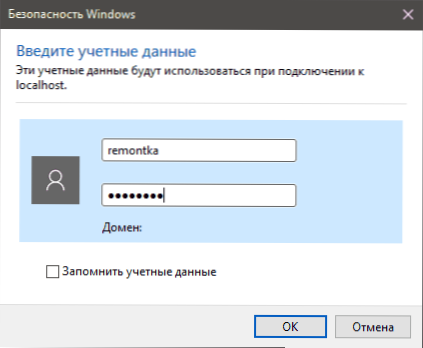
A kapcsolat létrehozása után a távoli számítógépeket hozzáadják a "címjegyzékbe", amelyből bármikor elkészítheti a kívánt távoli kapcsolat típusát. Az ilyen kapcsolatok rendelkezésre álló listájának ötlete az alábbi képernyőképen szerezhető be.
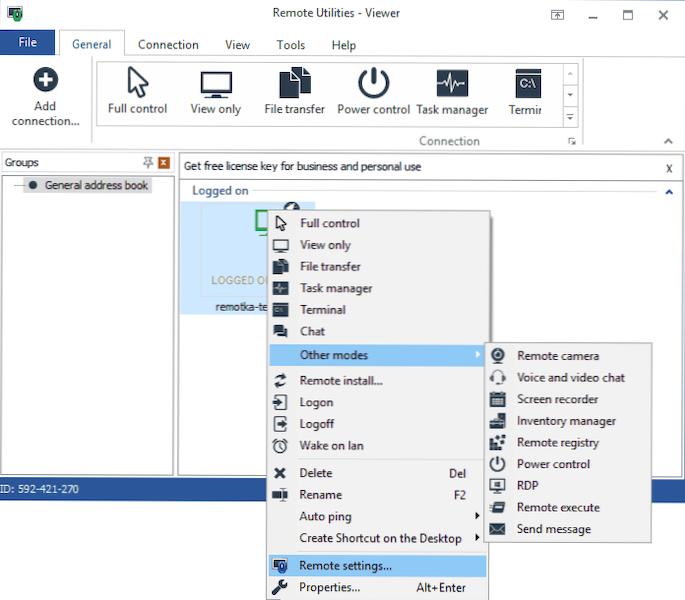
Azokat a lehetőségeket, amelyeket sikerült tesztelni panaszok nélkül, tehát, bár nem nagyon alaposan tanulmányoztam a programot, elmondhatom, hogy működőképes, és a funkcionalitás több, mint elég, mint elég. Tehát, ha szüksége van egy kellően hatékony eszközre a távoli adminisztrációhoz, azt javaslom, hogy vegye figyelembe a távoli segédprogramokat, akkor lehetséges, hogy erre szükséged van.
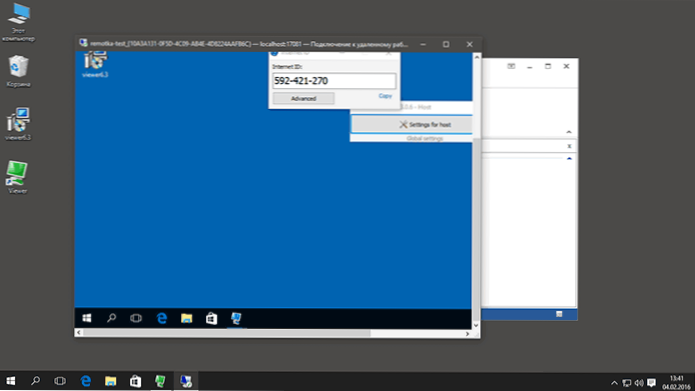
Összegezve: Közvetlenül a Remote Utilities Viewer telepítése után, 30 napos teszt engedélyével rendelkezik. Az ingyenes licenc korlátlan érvényességének megszerzéséhez lépjen a program menü "Súgó" fülre, kattintson a "Licencgomb ingyenesen" gombra, és a következő ablakban kattintson a "Ingyenes licenc szerezése" elemre, töltse ki a mezőket és az e -mailt. címek a program aktiválásához.
- « Az adatok és fájlok visszaállítása az Androidon
- Egy operációs rendszert nem találtak, és nem találták meg a Boot hibát a Windows 10 -ben »

